Šioje pamokoje parodysiu, kaip "Adobe Illustrator " lengvai sukurti įvairias figūras. Apžvelgsime svarbiausius įrankius ir būdus, kurie padės dar kūrybiškiau kurti dizainą. Nesvarbu, ar esate pradedantysis, ar labiau patyręs "Illustrator" naudotojas, šiame vadove rasite naudingų patarimų ir naudingų žingsnių, kurie padės jums pradėti dirbti.
Pagrindiniai dalykai
- Naudodami formų įrankius galite kurti pagrindines formas, pavyzdžiui, stačiakampius, apskritimus ir daugelį kitų.
- Pieštuko įrankiu galite kurti sudėtingesnes ir pritaikytas formas.
- Naudodami formavimo įrankį galite lengvai braižyti geometrines figūras, kurias galima lanksčiai pritaikyti.
- Tokie būdai, kaip formų atimimas, padeda sukurti įdomias figūras, pavyzdžiui, pusmėnulį.
Žingsnis po žingsnio vadovas
Formos įrankių pagrindai
Pradėkime nuo pagrindinių formų įrankių. Naudodami šiuos įrankius galite lengvai kurti figūras, kurias vėliau galite pritaikyti pagal savo pageidavimus.
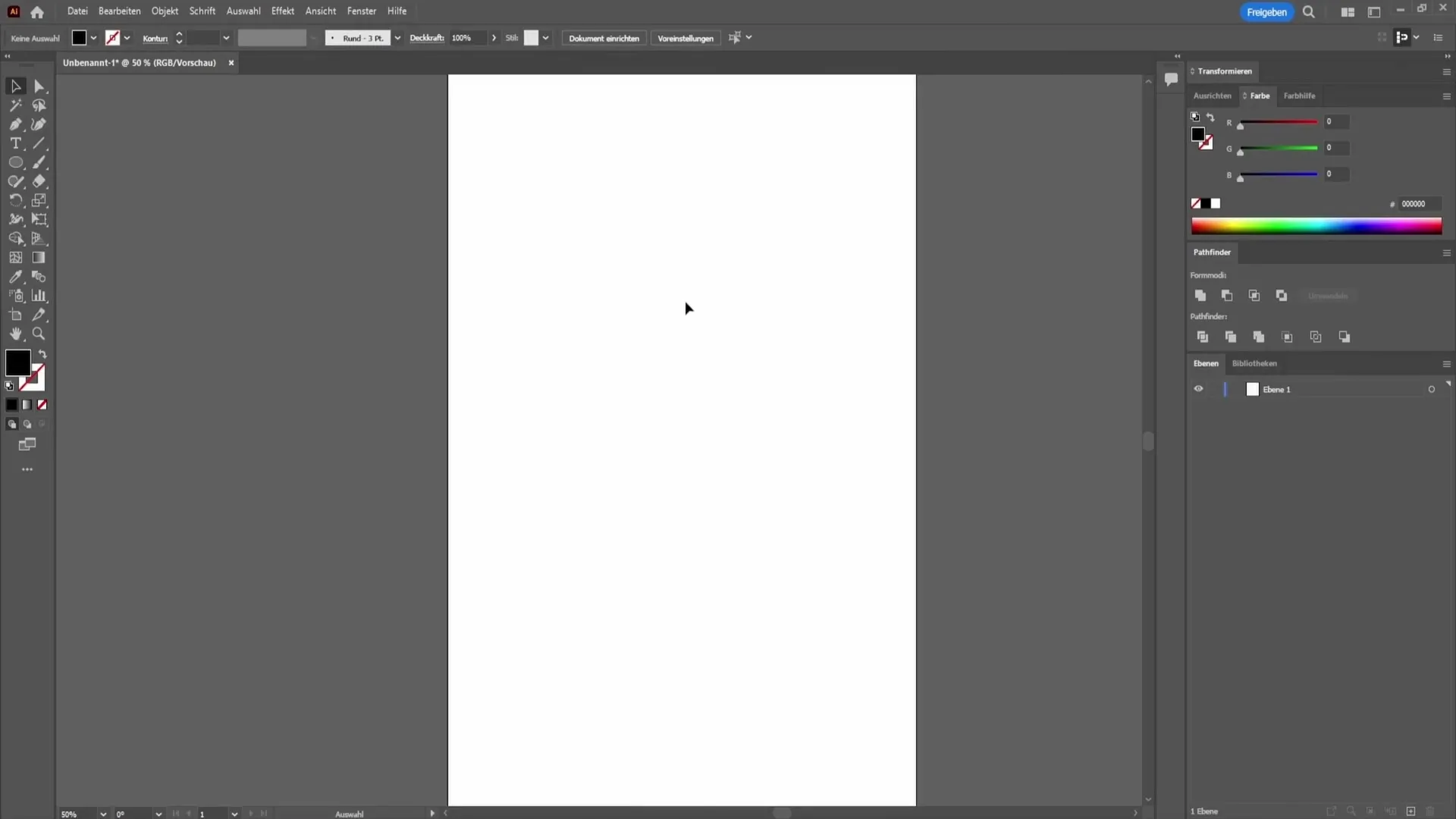
Įrankių juostoje pasirinkite stačiakampio įrankį. Taip galėsite sukurti paprastą stačiakampį arba suapvalintą stačiakampį. Jei norite nubrėžti tobulą apskritimą, laikykite nuspaudę klavišą Shift, o vilkite pele. Atleidę "Shift" klavišą, galite proporcingai pakoreguoti apskritimą.
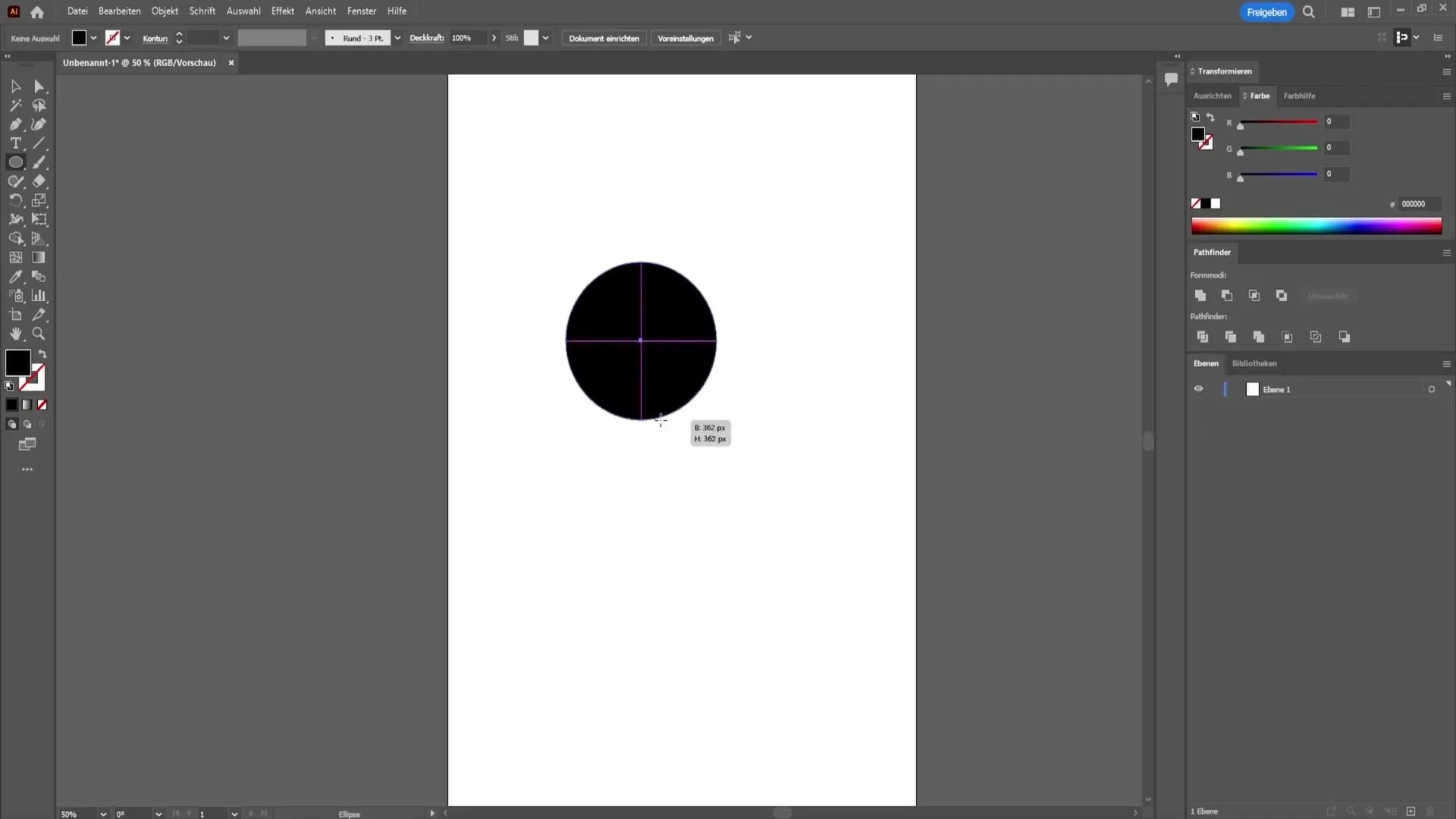
Spalvų ir kontūrų koregavimas
Sukūrę figūrą tikriausiai norėsite pakeisti jos spalvą arba kontūrą. Norėdami tai padaryti, eikite į viršutinę įrankių juostą, kurioje galite reguliuoti užpildo ir kontūro spalvą. Galite pakeisti užpildo spalvą arba visiškai pereiti prie kontūro.
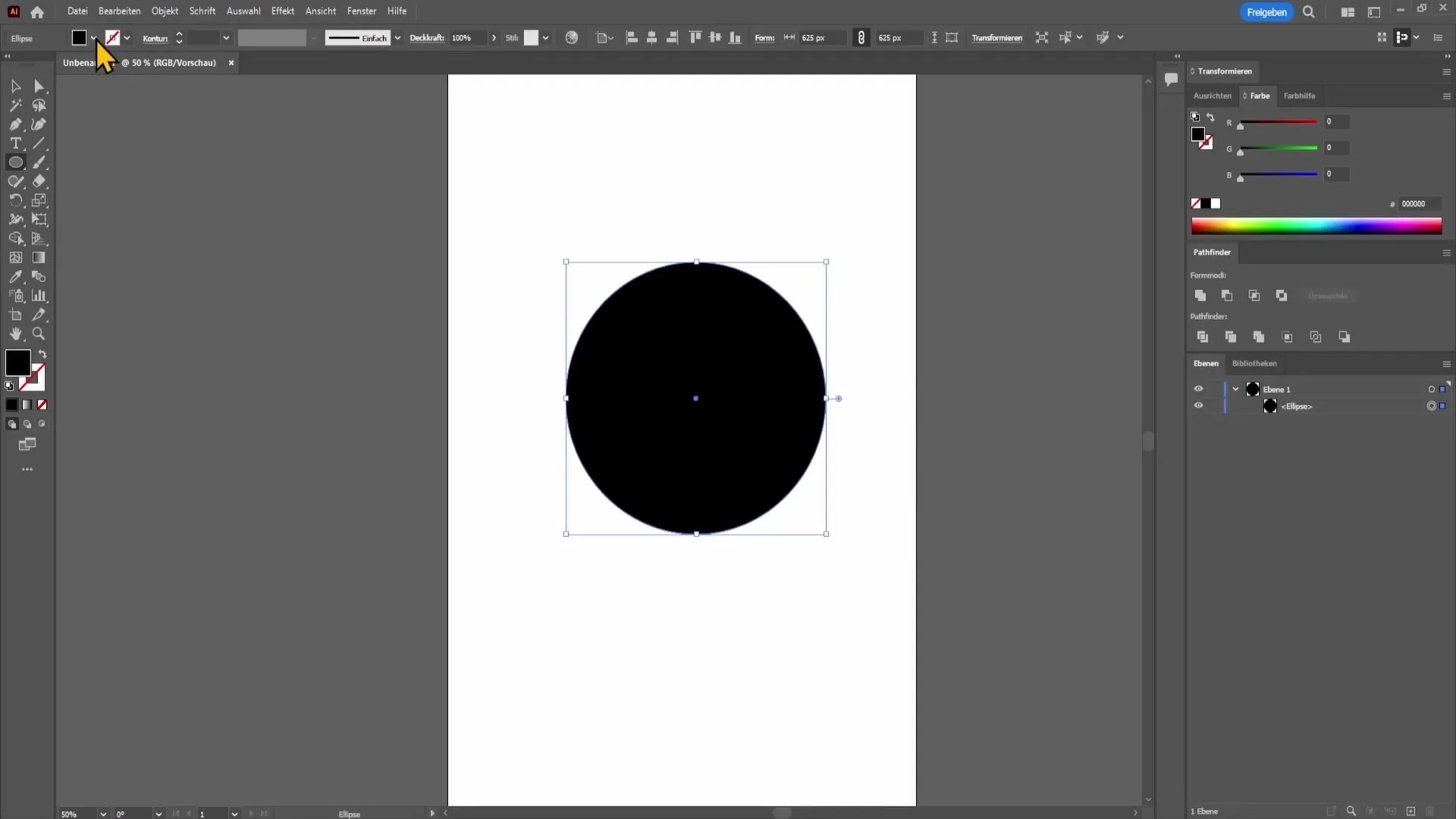
Pasirinkite kitą spalvą spustelėję spalvų pasirinkimo laukelį. Jei norite, kad nebūtų jokio srities užpildo, eikite prie raudonos linijos ir dešinėje pasirinkite norimą kontūro spalvą. Naudodamiesi dešinėje esančia slankiklio funkcija padidinkite arba sumažinkite kontūro storį, kad pasiektumėte norimą dizainą.
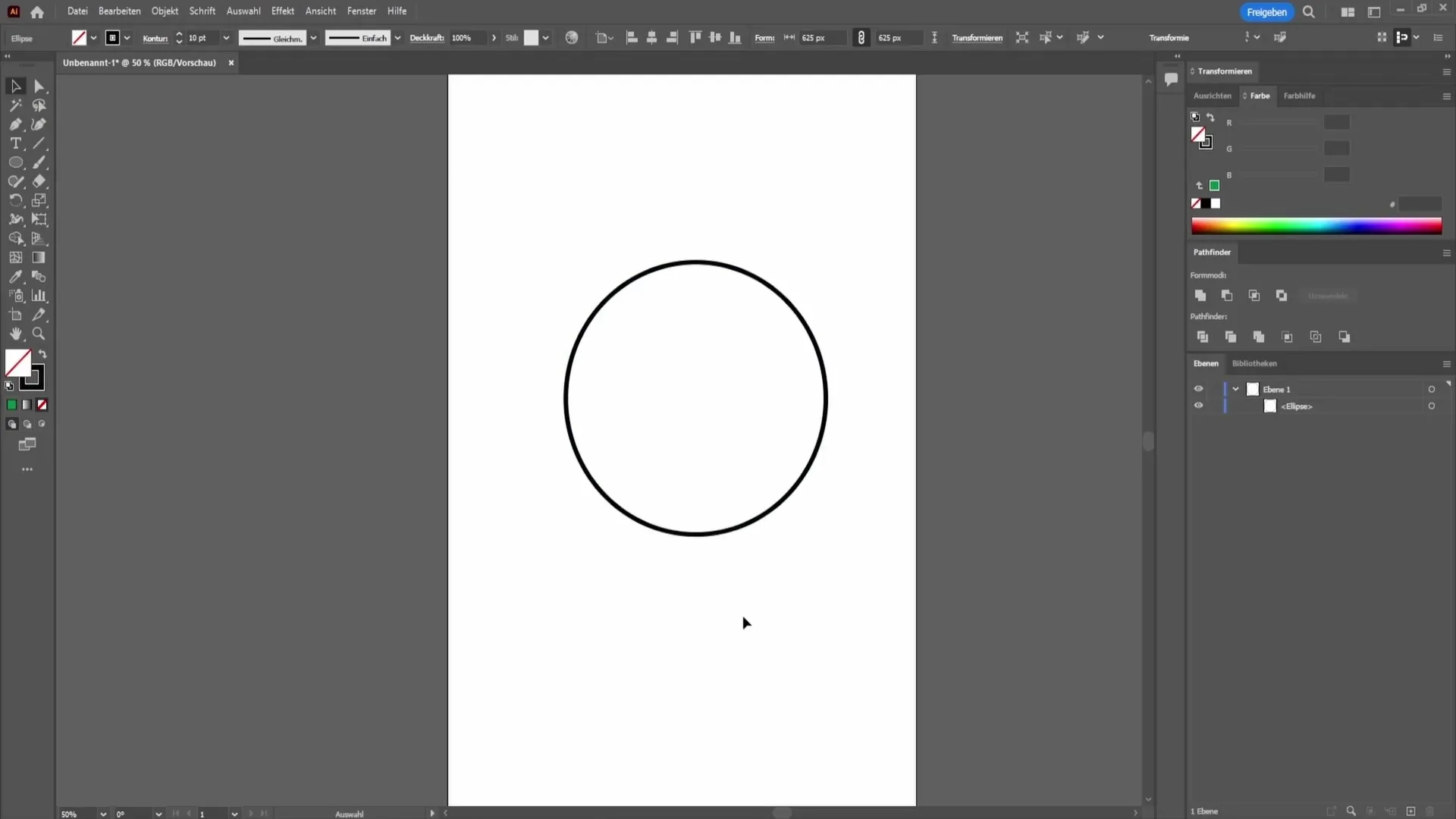
Figūrų kūrimas naudojant rašiklio įrankį
Kitas įrankis, kurį naudosime, yra rašiklio įrankis. Naudodami šį įrankį perimate kontrolę ir galite kurti sudėtingesnes figūras nustatydami taškus ir juos sujungdami.
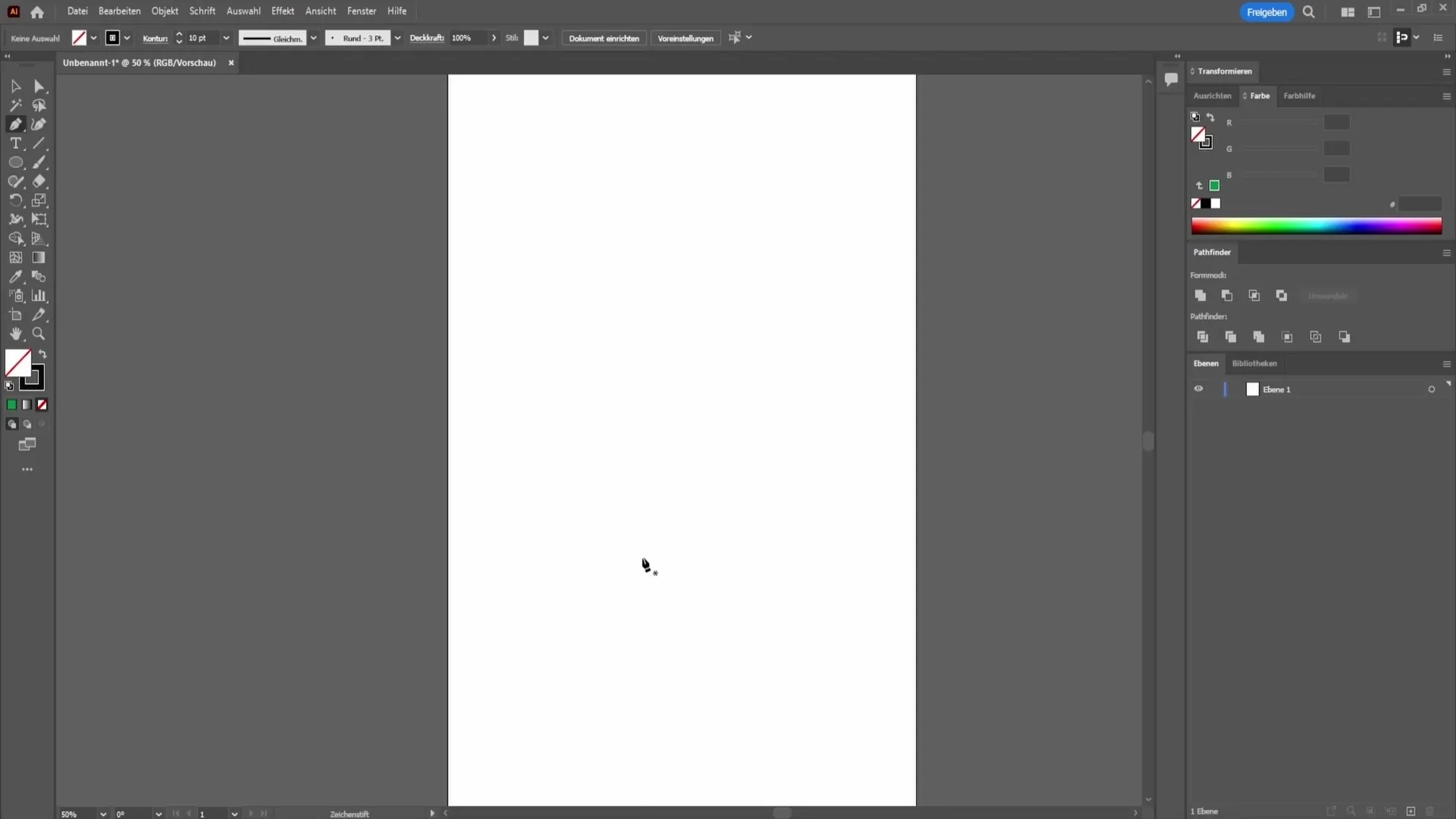
Nustatykite pirmąjį tašką, tada nubrėžkite liniją ir nustatykite kitą tašką. Laikydami nuspaustą kairįjį pelės klavišą, kurkite lankus ir keiskite formą, kaip norite. Užbaigę kelią, galite sukurti pritaikytą formą, pavyzdžiui, širdelę.
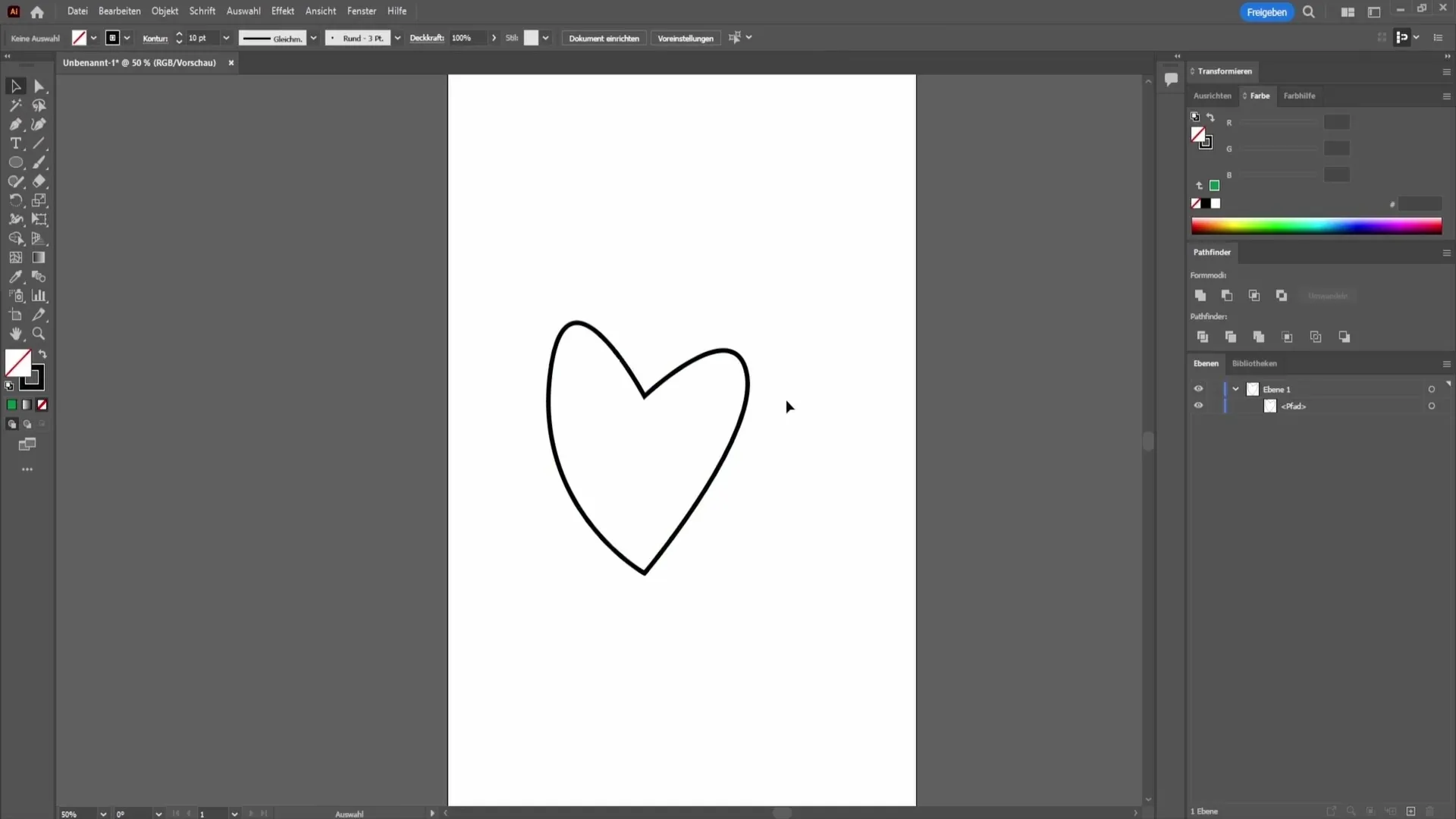
Formuotuvo įrankio naudojimas
Įrankis "Shaper" yra puikus būdas lengvai braižyti ir keisti geometrines figūras. Pateikite pavyzdį: pasirinkite įrankį ir nubrėžkite trikampį.
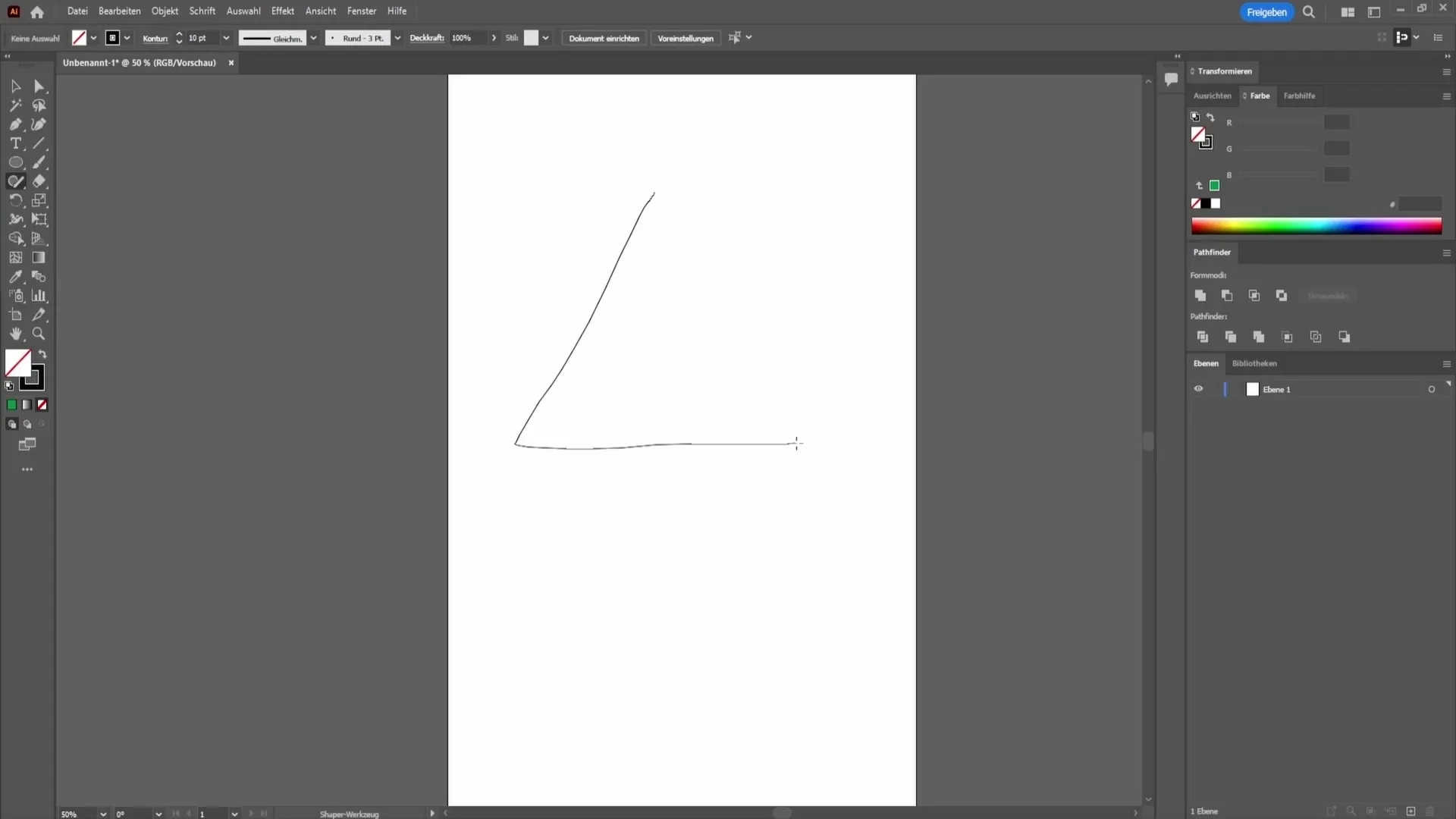
Sukūrę trikampį, galite būti kūrybingi ir pritaikyti objektą pagal savo skonį, pavyzdžiui, sukurti kiaušinį ar kitą formą.
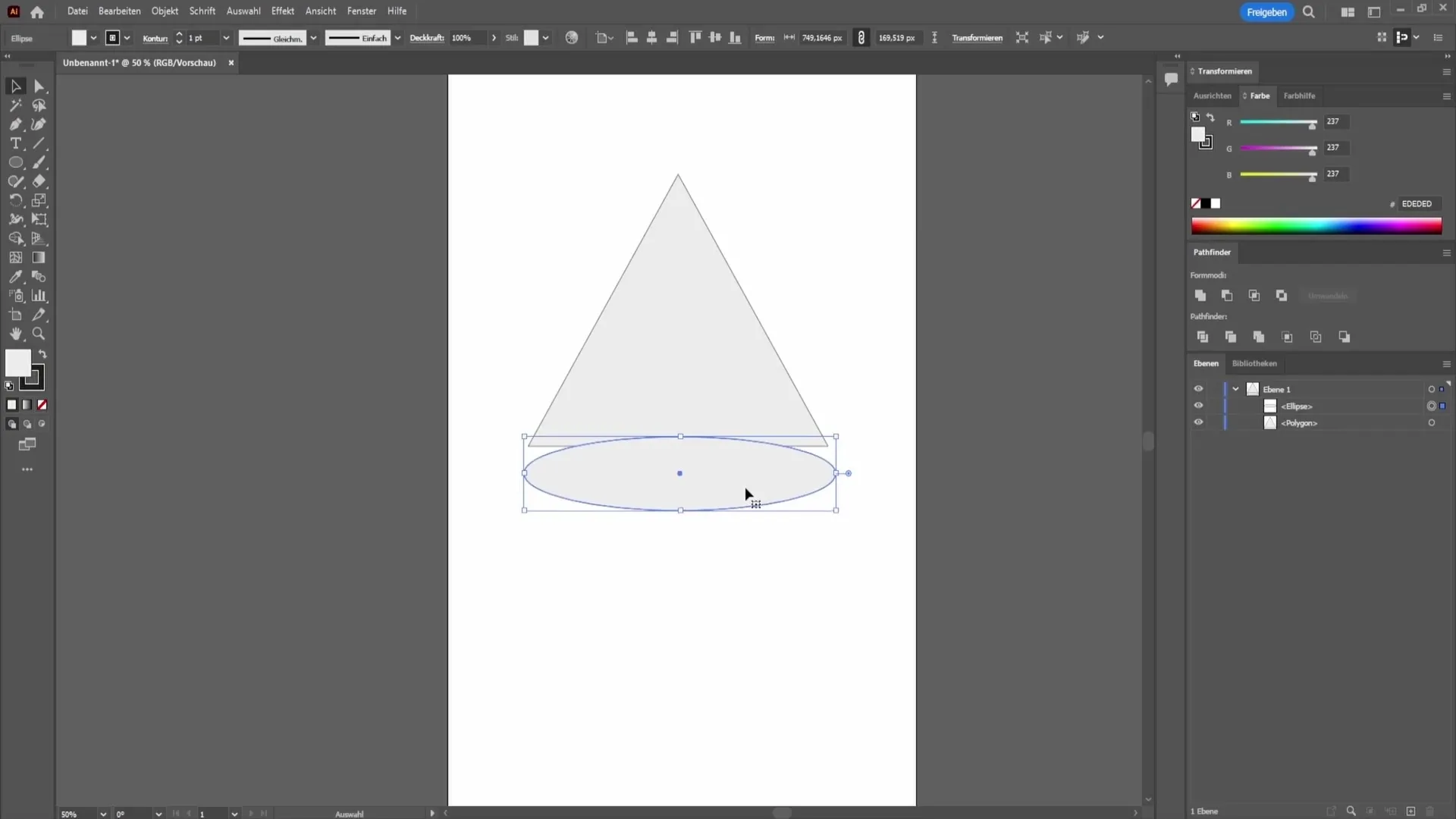
Formos braižymas
Galiausiai parodysiu jums techniką, kuri dažnai naudojama norint sukurti įdomų dizainą, pavyzdžiui, pusmėnulį.
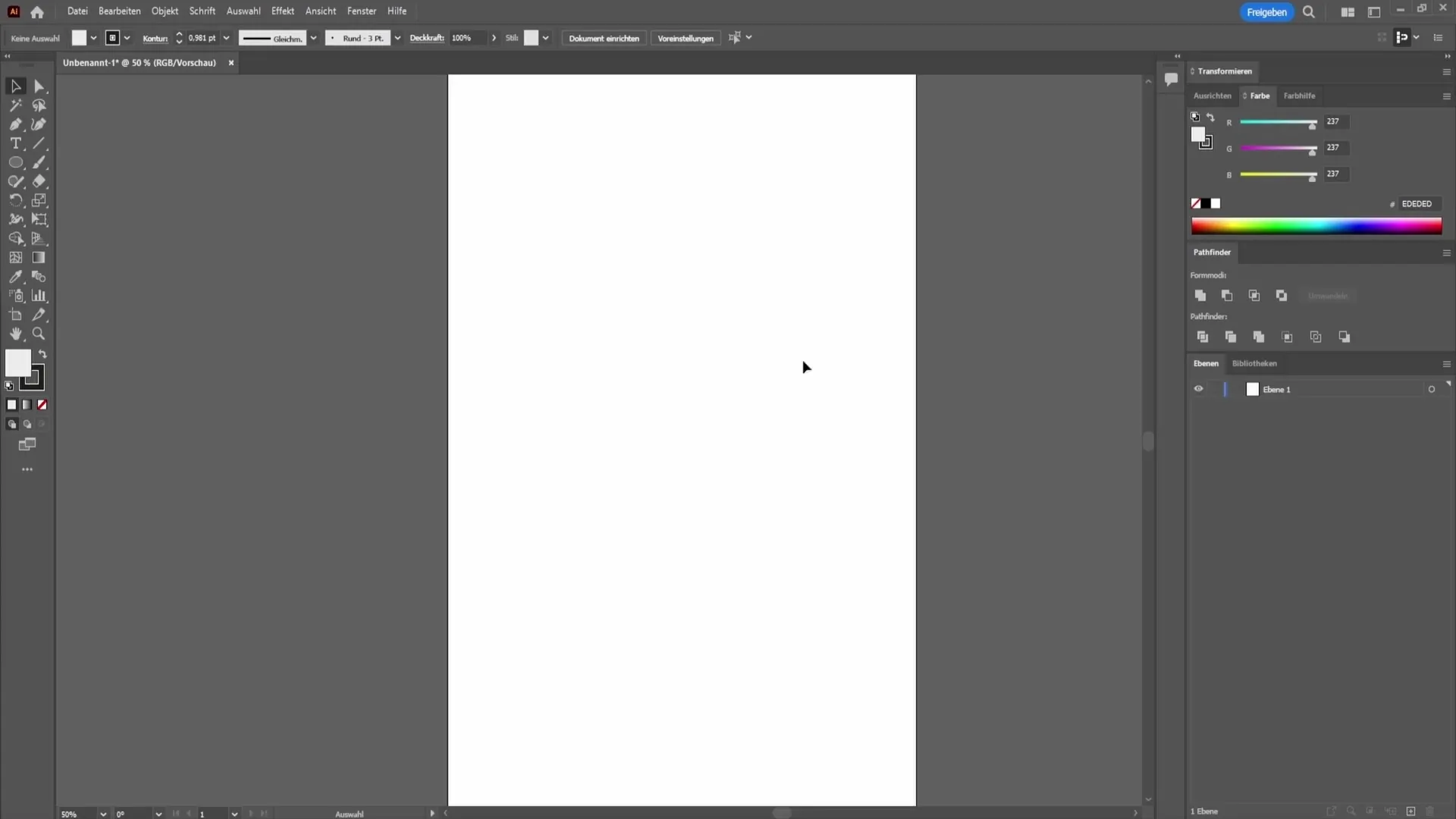
Pirmiausia sukurkite apskritimą ir nuspalvinkite jį geltona spalva. Tada naudodami klavišą Alt nupieškite apskritimo kopiją. Šią kopiją nuspalvinkite juodai ir padėkite taip, kad ji būtų virš geltono apskritimo.
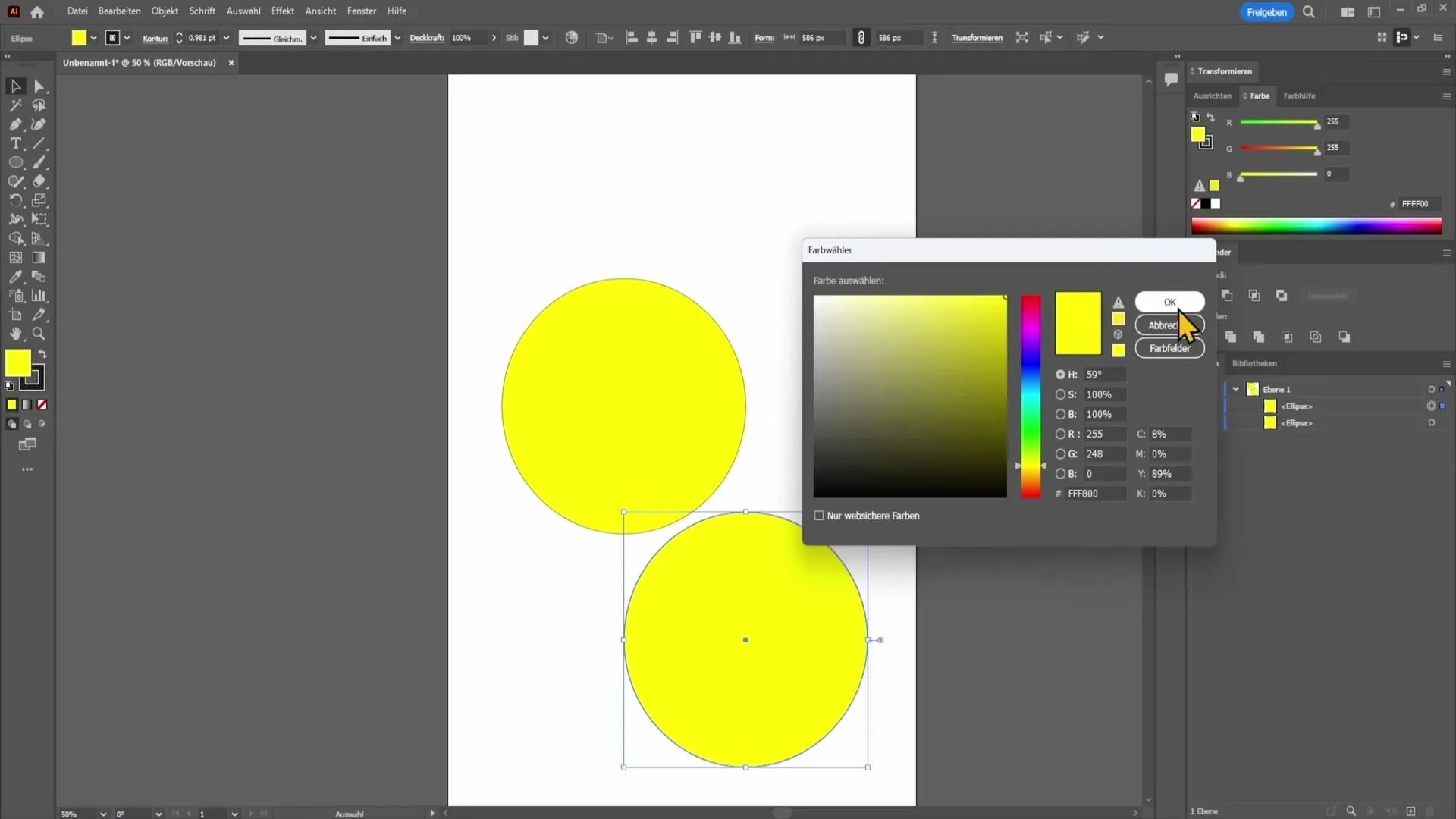
Norėdami sukurti pusmėnulį, pažymėkite abu apskritimus ir eikite į parinktį Pathfinder (ją rasite meniu Window) bei pasirinkite piktogramą Subtract (atimti). Rezultatą pamatysite kaip pusmėnulį.
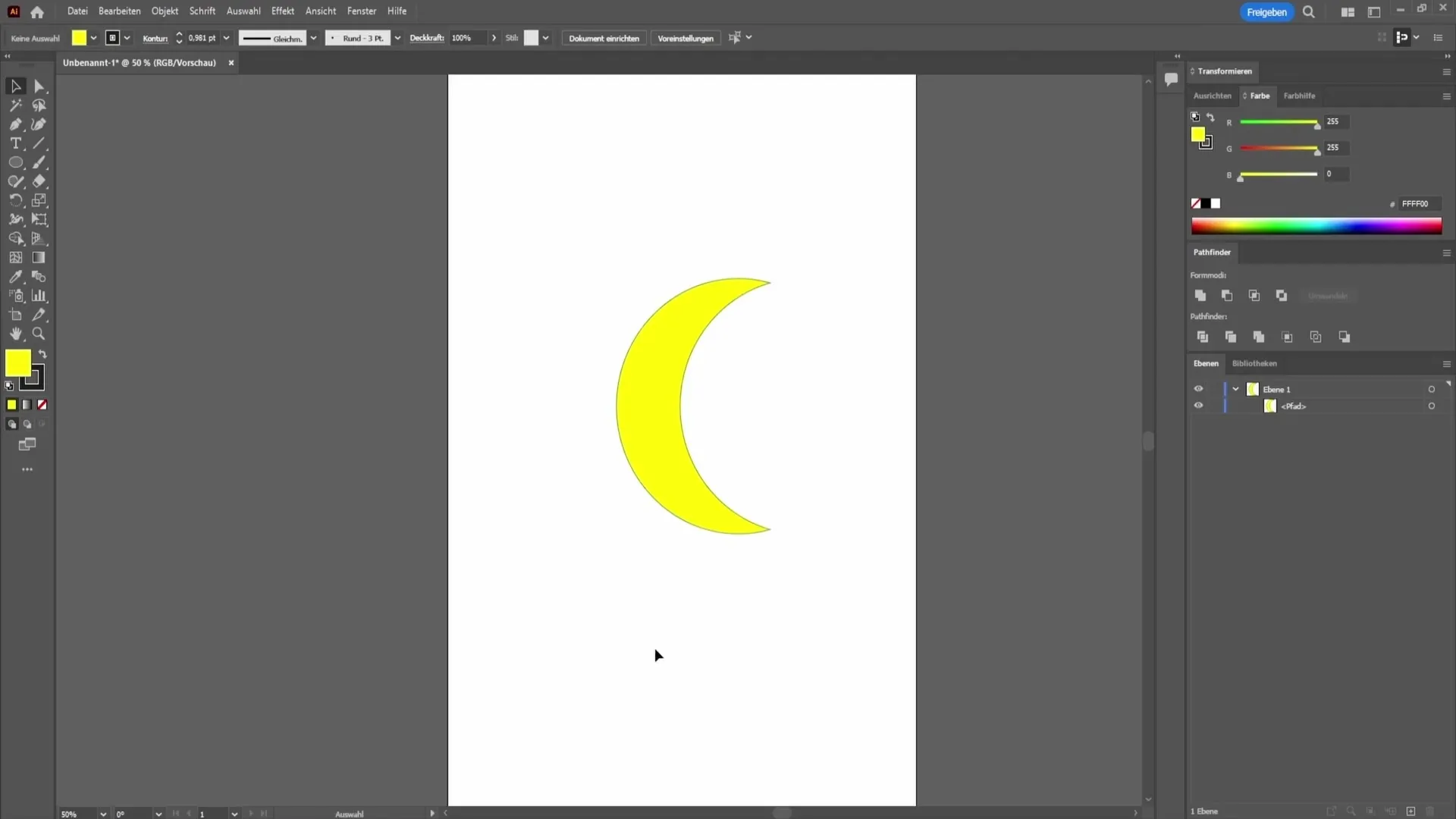
Apibendrinimas
Šioje pamokoje sužinojote, kaip kurti figūras naudojant įvairius įrankius "Adobe Illustrator" programoje. Sužinojote, kaip piešti pagrindines figūras, koreguoti spalvas ir net kurti sudėtingesnius piešinius.
Dažniausiai užduodami klausimai
Kaip "Illustrator" programoje sukurti tobulą apskritimą? Laikydami nuspaustą klavišą Shift ir vilkdami įrankiu "Ellipse" sukurkite tobulą apskritimą.
Kur galiu koreguoti figūrų spalvas? Spalvas galite koreguoti viršutinėje įrankių juostoje, skiltyje Fill and Stroke Colour (užpildo ir brūkšnio spalva).
Kuo skiriasi pieštuko įrankis ir formuotuvoįrankis? Pieštuko įrankis leidžia braižyti sudėtingas figūras nustatant taškus, o formuotuvo įrankis leidžia lengviau kurti ir pritaikyti paprastas geometrines figūras.


